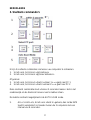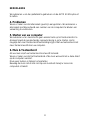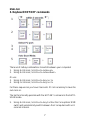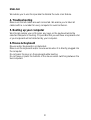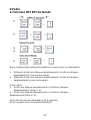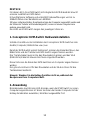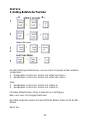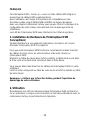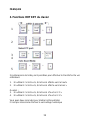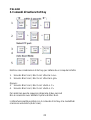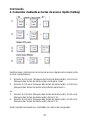Conceptronic CKVM2M El manual del propietario
- Categoría
- Conmutadores KVM
- Tipo
- El manual del propietario
La página se está cargando...
La página se está cargando...
La página se está cargando...
La página se está cargando...
La página se está cargando...
La página se está cargando...
La página se está cargando...
La página se está cargando...

ESPAÑOL
9
Conceptronic CKVM2M
Guía de iniciación rápida
Enhorabuena por la compra de su
Conceptronic KVM Switch.
La Guía de instalación del hardware incluida le ofrece una explicación paso a
paso de cómo instalar Conceptronic KVM Switch.
Si encuentra problemas, le aconsejamos que se dirija a nuestra página web
www.conceptronic.net y haga clic en «Support». Aquí encontrará la base de
datos de las preguntas más frecuentes o FAQ.
Si tiene otras preguntas sobre su producto y no las encuentra en nuestro
sitio web, póngase en contacto con nuestro servicio técnico por correo
electrónico: [email protected]
Para obtener más información acerca de productos de Conceptronic por
favor visite el lugar Web de Conceptronic: www.conceptronic.net

ESPAÑOL
10
Este conmutador KVM “todo en uno” con un cable KVM incorporado no
necesita cables KVM extras.
No se necesita software y las definiciones de vídeo hasta 2048x1536 tienen
un soporte de banda de ancha de 400Mhz.
Con una simple combinación de teclas de acceso rápido (hot key), usted
puede seleccionar el ordenador y se restaurará el estado de su teclado al
conectarse entre los ordenadores.
Los LEDS del conmutador KVM le informarán sobre el estado.
1. Instalación del Hardware del conmutador KVM de
Conceptronic
Apague todos los dispositivos (ordenadores, monitores, etc.) antes de
instalar el conmutador KVM de Conceptronic.
Para que el conmutador KVM funcione correctamente, debe conectar los
cables de su ratón, monitor y teclado al conmutador KVM.
El cable del teclado en el conector morado, el cable del ratón en el conector
verde y el cable del VGA (monitor) en el conector azul.
Ahora puede conectar los cables del conmutador KVM a su ordenador.
El conector verde es el cable de su ratón y el morado es el cable de su
teclado.
Nota: no utilice la función de teclas de acceso rápido (hot key) durante
el proceso de inicialización de su ordenador.
2. Uso
Normalmente hay un LED encendido cuando se conecta el conmutador KVM
a un ordenador. Cuando usted selecciona uno de los dos ordenadores con la
combinación teclas de acceso rápido (hot key) parpadeará el puerto
seleccionado.

ESPAÑOL
11
3. Funciones HOT KEY del teclado
Hay 2 combinaciones hotkey para realizar la conexión entre sus ordenadores
1. Utilizando: Scroll-Lock (bloqueo desplazamiento), Scroll-Lock (bloqueo
desplazamiento) <cursor hacia arriba>
2. Utilizando: Scroll-Lock (bloqueo desplazamiento), Scroll-Lock (bloqueo
desplazamiento)<cursor hacia abajo>
O bien utilice:
3. Scroll-Lock (bloqueo desplazamiento), Scroll-Lock (bloqueo
desplazamiento) <tecla n.º 1>
4. Scroll-Lock (bloqueo desplazamiento), Scroll-Lock (bloqueo
desplazamiento)<tecla n.º 2>
Para estas secuencias usted dispone de 2 segundos
No es necesario tener conectado el Bloq Núm
1
2
3
4
5

ESPAÑOL
12
La última funcionalidad posible con la orden HOT-KEY es el modo AUTO-
SCAN.
Cuando:
5. Utilice: Scroll-Lock, Scroll-Lock <tecla S> el conmutador Conceptronic
KVM se conectará automáticamente entre los 2 ordenadores con un intervalo
de 8 segundos.
Le recomendamos que utilice la barra espaciadora para desactivar la función
de autoescaneo.
4. Resolución de problemas
Asegúrese de que todos los cables están bien conectados. Le
recomendamos que coloque una etiqueta en todos los cables, por ejemplo,
con un número para cada ordenador, para evitar confusiones.
5. Iniciar el ordenador
Le recomendamos firmemente que no presione ninguna tecla del teclado
mientras se inicializa el ordenador seleccionado. Puede que se cometa un
error de su teclado o que su teclado no sea detectado por su ordenador.
6. Ratón y teclado
No se detectan el ratón y/ o teclado:
Asegúrese de que el teclado y/ o el ratón funcionan cuando se conectan
directamente al ordenador
No presione las teclas del teclado mientras se está inicializando.
No mueva ni presione los botones del ratón al realizar la conexión entre los
dos ordenadores
La página se está cargando...
La página se está cargando...
La página se está cargando...
La página se está cargando...
La página se está cargando...
La página se está cargando...
La página se está cargando...
La página se está cargando...
La página se está cargando...
La página se está cargando...
La página se está cargando...
La página se está cargando...
La página se está cargando...
La página se está cargando...
La página se está cargando...
La página se está cargando...
Transcripción de documentos
ESPAÑOL Conceptronic CKVM2M Guía de iniciación rápida Enhorabuena por la compra de su Conceptronic KVM Switch. La Guía de instalación del hardware incluida le ofrece una explicación paso a paso de cómo instalar Conceptronic KVM Switch. Si encuentra problemas, le aconsejamos que se dirija a nuestra página web www.conceptronic.net y haga clic en «Support». Aquí encontrará la base de datos de las preguntas más frecuentes o FAQ. Si tiene otras preguntas sobre su producto y no las encuentra en nuestro sitio web, póngase en contacto con nuestro servicio técnico por correo electrónico: [email protected] Para obtener más información acerca de productos de Conceptronic por favor visite el lugar Web de Conceptronic: www.conceptronic.net 9 ESPAÑOL Este conmutador KVM “todo en uno” con un cable KVM incorporado no necesita cables KVM extras. No se necesita software y las definiciones de vídeo hasta 2048x1536 tienen un soporte de banda de ancha de 400Mhz. Con una simple combinación de teclas de acceso rápido (hot key), usted puede seleccionar el ordenador y se restaurará el estado de su teclado al conectarse entre los ordenadores. Los LEDS del conmutador KVM le informarán sobre el estado. 1. Instalación del Hardware del conmutador KVM de Conceptronic Apague todos los dispositivos (ordenadores, monitores, etc.) antes de instalar el conmutador KVM de Conceptronic. Para que el conmutador KVM funcione correctamente, debe conectar los cables de su ratón, monitor y teclado al conmutador KVM. El cable del teclado en el conector morado, el cable del ratón en el conector verde y el cable del VGA (monitor) en el conector azul. Ahora puede conectar los cables del conmutador KVM a su ordenador. El conector verde es el cable de su ratón y el morado es el cable de su teclado. Nota: no utilice la función de teclas de acceso rápido (hot key) durante el proceso de inicialización de su ordenador. 2. Uso Normalmente hay un LED encendido cuando se conecta el conmutador KVM a un ordenador. Cuando usted selecciona uno de los dos ordenadores con la combinación teclas de acceso rápido (hot key) parpadeará el puerto seleccionado. 10 ESPAÑOL 3. Funciones HOT KEY del teclado 1 2 3 4 5 Hay 2 combinaciones hotkey para realizar la conexión entre sus ordenadores 1. 2. Utilizando: Scroll-Lock (bloqueo desplazamiento), Scroll-Lock (bloqueo desplazamiento) <cursor hacia arriba> Utilizando: Scroll-Lock (bloqueo desplazamiento), Scroll-Lock (bloqueo desplazamiento)<cursor hacia abajo> O bien utilice: 3. Scroll-Lock (bloqueo desplazamiento), Scroll-Lock (bloqueo desplazamiento) <tecla n.º 1> 4. Scroll-Lock (bloqueo desplazamiento), Scroll-Lock (bloqueo desplazamiento)<tecla n.º 2> Para estas secuencias usted dispone de 2 segundos No es necesario tener conectado el Bloq Núm 11 ESPAÑOL La última funcionalidad posible con la orden HOT-KEY es el modo AUTOSCAN. Cuando: 5. Utilice: Scroll-Lock, Scroll-Lock <tecla S> el conmutador Conceptronic KVM se conectará automáticamente entre los 2 ordenadores con un intervalo de 8 segundos. Le recomendamos que utilice la barra espaciadora para desactivar la función de autoescaneo. 4. Resolución de problemas Asegúrese de que todos los cables están bien conectados. Le recomendamos que coloque una etiqueta en todos los cables, por ejemplo, con un número para cada ordenador, para evitar confusiones. 5. Iniciar el ordenador Le recomendamos firmemente que no presione ninguna tecla del teclado mientras se inicializa el ordenador seleccionado. Puede que se cometa un error de su teclado o que su teclado no sea detectado por su ordenador. 6. Ratón y teclado No se detectan el ratón y/ o teclado: Asegúrese de que el teclado y/ o el ratón funcionan cuando se conectan directamente al ordenador No presione las teclas del teclado mientras se está inicializando. No mueva ni presione los botones del ratón al realizar la conexión entre los dos ordenadores 12-
 1
1
-
 2
2
-
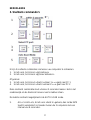 3
3
-
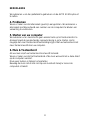 4
4
-
 5
5
-
 6
6
-
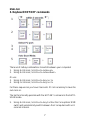 7
7
-
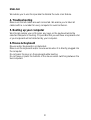 8
8
-
 9
9
-
 10
10
-
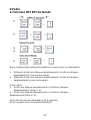 11
11
-
 12
12
-
 13
13
-
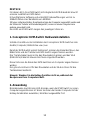 14
14
-
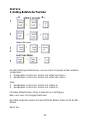 15
15
-
 16
16
-
 17
17
-
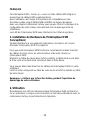 18
18
-
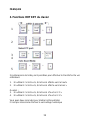 19
19
-
 20
20
-
 21
21
-
 22
22
-
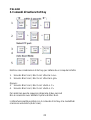 23
23
-
 24
24
-
 25
25
-
 26
26
-
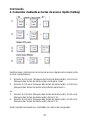 27
27
-
 28
28
Conceptronic CKVM2M El manual del propietario
- Categoría
- Conmutadores KVM
- Tipo
- El manual del propietario
en otros idiomas
- français: Conceptronic CKVM2M Le manuel du propriétaire
- italiano: Conceptronic CKVM2M Manuale del proprietario
- English: Conceptronic CKVM2M Owner's manual
- Deutsch: Conceptronic CKVM2M Bedienungsanleitung
- Nederlands: Conceptronic CKVM2M de handleiding
- português: Conceptronic CKVM2M Manual do proprietário
Artículos relacionados
-
Conceptronic C08-280 Ficha de datos
-
Conceptronic CLLM5BTRV Manual de usuario
-
Conceptronic CKBMMUS - USB multimedia toetsenbord Manual de usuario
-
Conceptronic CSP1394C El manual del propietario
-
Conceptronic Wireless Travel Mouse Guía de instalación
-
Conceptronic Thumb Keypad + Calculator Guía del usuario
-
Conceptronic CNSTANDDSK Guía del usuario
-
Conceptronic Thumb Keypad Guía del usuario
-
Conceptronic CTVDIGUSB2 Manual de usuario